【iOS15】新機能で写真からテキストの認識表示!日本語は非対応?
iOS15で新しく搭載された機能が、写真などの文字を認識してテキスト化するテキスト認識表示です。しかし、この機能は英語では使えますが日本語では使えないと言われています。この記事では、iOS15の写真から文字をテキスト化する機能と対応言語について解説します。
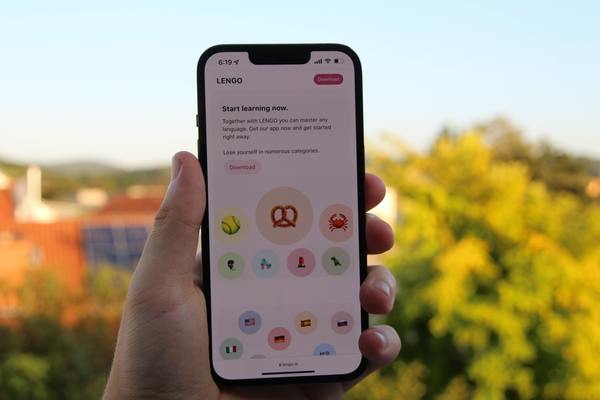
【iOS15】新機能の「テキスト認識表示」は日本語に非対応?
iOS15には多くの新機能が搭載されています。いろいろな機能が新しく加わった中で、特に注目を集めているのが写真の中の文字を認識するテキスト認識表示です。この記事では、iOS15の新機能の写真の中の文字を認識するテキスト認識表示について詳しく解説します。
「テキスト認識表示」とは
iOS15のテキスト認識表示では具体的にどのようなことができるのでしょうか。iOS15のテキスト認識表示の詳細について解説します。
写真やオンラインの画像の中の役に立つ情報を認識
iOS15のテキスト認識表示で使える機能の一つは、写真の中の文字を認識する機能です。写真はiPhoneのカメラで撮影した写真でも、Web上の写真でも文字を認識できます。iPhoneに保存されている写真やWeb上の写真の中の文字をハイライトしてタップするだけで、その文字をテキスト情報として認識できます。
カメラAppでも「テキスト認識表示」を利用可能
iOS15のテキスト認識表示は、写真の中の文字を認識するだけでなく、カメラで表示した文字を認識してテキスト化することもできます。
iOS15でiPhoneの標準カメラを起動して、文字情報をカメラフレーム内に収めます。するとカメラで文字が検知されます。検知された文字をテキスト化する操作をすると、そのテキストとして貼り付けることができます。
翻訳したり電話をかけたり検索したりすることができる
iOS15のテキスト認識表示を使うと、写真や画像、カメラで認識した文字をテキスト化した情報から、翻訳したり、電話をかけたり、検索して調べたりすることもできます。
iOS15のテキスト認識表示でテキスト化した言葉が外国の言葉だった場合には、テキスト認識表示から翻訳することができます。写真やWeb上の画像、カメラで写してテキスト化したものが電話番号だったときには、そのまま電話アプリを起動して電話をかけることも可能です。
写真や画像からテキスト化した文字はそのまま辞書で調べることもできます。iOS15で写真や画像の文字をテキスト化すると、「調べる」というメニューが表示されます。「調べる」をタップするとその単語を辞書で調べられます。
日本語は非対応?
iOS15で使いこなせるととても便利なテキスト認識表示は現在日本語は非対応だと言われています。本当に日本語はiOS15のテキスト認識機能の対象外なのか解説します。
利用できる言語
iOS15のテキスト認識表示は2021年11月現在、日本語は非対応です。操作することは問題なくできますが、テキスト認識表示でコピーした文字をペーストしても文字化けしてしまいます。
現在、対応している言語は、英語、中国語、フランス語、イタリア語、ドイツ語、ポルトガル語、スペイン語です。英語や中国語などの対応言語以外は利用できないので注意しましょう。
今後、英語などだけでなく日本語も対応すると思われます。日本語が対応するまで待ちましょう。
iPhoneでの「テキスト認識表示」の使い方
iOS15のiPhoneでテキスト認識表示をどのように使うのか、使い方について解説します。
写真や画像の中のテキストをコピー
画像や写真のテキストを認識してコピーする方法です。
iOS15のiPhoneの写真アプリかWebなどで画像を表示します。画像中の文字を長押しします。カメラを向けてインジゲーターアイコンをタップしてもOKです。コピーする文字列を調整します。メニューが表示されたら「コピー」をタップするとクリップボードにコピーされます。後は、貼り付けたいところへペーストします。
電話をかける/メールを送信する
画像のテキストから電話をかけたりメールをしたりする方法です。
iOS15のiPhoneの写真アプリかWebなどで画像を表示します。画像の中の電話番号かメールアドレスをタップします。カメラを向けてインジゲーターアイコンをタップしてもOKです。表示されたメニューから「発信」もしくは「メッセージを送信」をタップすると、電話もしくはメールアプリが起動します。
写真や画像の中のテキストを翻訳
画像の中のテキストを翻訳する方法です。
iOS15のiPhoneの写真アプリかWebなどで画像を表示します。画像の中の翻訳したい言葉を長押しして範囲を選択します。カメラを向けてインジゲーターアイコンをタップしてもOKです。表示されたメニューから「翻訳」をタップして、翻訳する言葉を選択します。
Web 上のテキスト/文字を調べる
写真や画像の中の言葉についてWebで検索して調べる方法です。
iOS15のiPhoneの写真アプリかWebなどで画像を表示します。画像の中の調べたい言葉を長押しして範囲を選択します。カメラを向けてインジゲーターアイコンをタップしてもOKです。「調べる」をタップします。選択した言葉が1単語の場合には辞書が起動します。辞書から検索できます。2語以上の場合にはSiriから提案されたWebサイトが表示されます。






